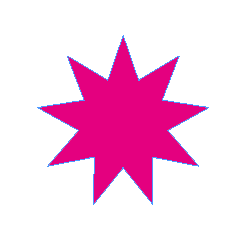id排版很简单,该怎么使用id来制作专业排版效果呢?下面我们就来看看详细的教程。
Adobe InDesign CC 2017 v12.0.0.81 中文官方离线正式版
- 类型:图像处理
- 大小:364.7MB
- 语言:简体中文
- 时间:2018-03-22
查看详情
1、首先我们来认识一下这个软件,ID,全称是Adobe InDesign,关于这款软件的详细说明大家去百度就好,我班的可以来找我拷贝,网上下载也很容易的。我用的版本是CS5。
2、登陆界面。
3、我们选择新建文档。
4、在弹出的对话框中我们选择需要的尺寸,比如A1图,就是1号图纸。然后点选右下角蓝色标记的“边距和分栏”。
5、页面会变化,然后弹出一个对话框。可不调,直接点确定,我们就正式进入了排版编辑页面。
6、 一般排版我们最常用到的是“写字”和“插图”两个功能,下面简单介绍一下这两个功能。首先是插入图片,这里你必须要事先把图片准备好,有一点好处就是ID支持的文件格式非常多,连PS的源文件都支持直接插入。左上角“文件”-“置入”。
7、比如我们选择一张蓝灰色褪晕的背景插入。
8、点住鼠标左键像SU画矩形一样把你要的图片插进去。还可以再调整位置和大小。
上一页12 下一页 阅读全文